Como muchos sabéis, el filtro Máscara de enfoque es uno de los filtros más usados en fotografía digital a la hora de editar. El problema es, que muchas veces este filtro más que enfocar y hacernos conseguir los efectos deseados, puede acabar por arruinarnos parte de lo anteriormente editado si no tenemos algo de cuidad no lo usamos de una forma adecuada.
Consejos antes de usar Máscara de enfoque
El primero de todos los consejos es comentaros que, el paso del enfoque debe ser el último de todos los pasos cuando editemos una fotografía; por tanto cuando queramos aplicar una Máscara de enfoque a nuestra fotografía, siempre deberíamos realizar una impresión de pantalla en Adobe Photosop de todo lo realizado (no confundir con la impresión de pantalla o captura de pantalla de toda la vida). Esta “impresión de pantalla” se realiza pulsando las teclas Control + Alt + Shift + E, y en ella conseguirmos tener una capa con todos los pasos que hemos realizado anteriormente. En definidas cuentas, una capa nueva de como vemos nuestra fotografía con todos las capas, capas de ajustes, etc…
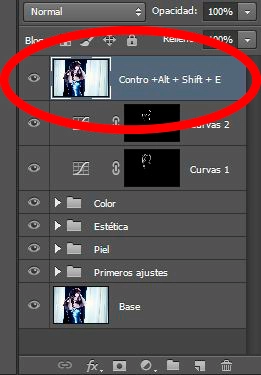
Posteriormente a este paso, lo ideal es desmarcar todas las demás capas que tengamos por debajo y hacer una copia de esta capa “Impresión de pantalla“ que hemos realizado. Este punto sólo es necesario si cuando realicemos nuestra máscara de enfoque queremos aplicarle una máscara a la capa para que el enfoque sólo afecte a unas zonas de la foto (ya que por debajo tendremos una imagen libre de esta mascara de enfoque).
Aplicando “bien” el filtro para enfocar
Después de estos primeros pasos preventivos, pasamos a aplicar el filtro Máscara de enfoque. El filtro máscara de enfoque, no es nada más que aplicar contraste a las líneas de color de una foto, por lo que a lo que llamamos vulgarmente “Enfocalo con Photoshop”, no es magia y no es ni más ni menos que aumentar el contraste entre píxeles vecinos, identifica bordes e incrementando el contraste entre dichos bordes. Normalmente los sitios en los que ocurre eso son zonas lineas, por lo que este efecto hace que parezca que la imagen se enfoca, pero hay que recordar que no es más que un efecto visual (que obviamente funciona a la perfección).
El problema reside es que al aplicar esta máscara de enfoque, se aplica sobre los canales de color de una fotografía en color, y es por eso que la máscara de enfoque pueda ser problemática si no lo usamos bien, producirá halos de colores. El verdadero inconveniente de esto es que estos halos siempre aparecen (aunque sean minimizados). Este tipo de situaciones son las que nos hacen perder nitidez real o emborronar una foto.
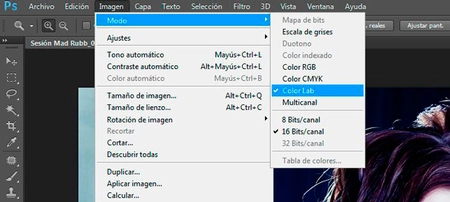
Para paliar esto vamos a tener que realizar un pequeño paso. El primero de los pasos va a ser cambiar la imagen del modo de color “Color RGB” a “Color Lab“. Para ello iremos al apartado Imagen > Modo > Color Lab. Posteriormente iremos a la zona de Canales, y seleccionando el canal Luminosidad le aplicaremos a este canal el filtro Mascara de enfoque. El motivo de realizar esto, es porque la capa “Luminosidad” sólo alberga la información luminancia, mientras que los canales “a” y “b” tienen los colores.
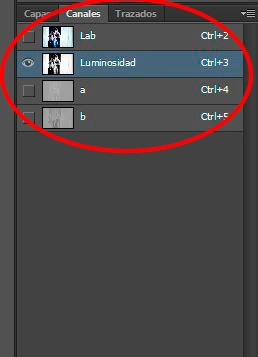
Por último mencionar que siempre debemos aplicar el filtro viendo la imagen al 100%. Un truco muy bueno es poner la propia imagen al 100% y posteriormente usar el filtro. De esta forma podremos ver como funciona el filtro en todo el trozo de foto que visualizamos en nuestra pantalla y no sólo en el cuadradito de visualización que nos sale en el propio filtro. Muy útil cuando necesitamos comparar zonas de la imagen que no estén demasiado juntas.
Qué valores usar
La máscara de enfoque tiene un valor de Cantidad que dependiendo de las necesidades pondremos una u otra cantidad:
-
Entre 0-65%: Lo usaremos si necesitamos realizar enfoques no muy acusados y ligeros a la foto.
-
Entre 65%-300% : Lo usaremos en enfoques muy fuertes.
-
Entre 300%-500% : Lo usaremos en muy pocos casos y la mayoría de las veces no para enfocar realmente la foto, sino para casos muy especiales y sabiendo lo que se produce.
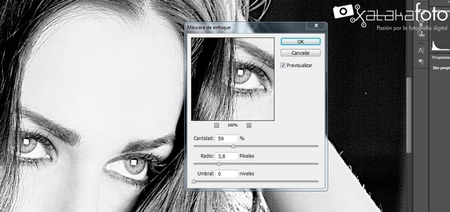
Todo ello unido a los valores de Radio y Umbral. Estos valores como ya sabéis son:
-
Radio: Este valor indica lo gruesos que queremos que se sean los bordes. Si ponemos un valor grande, los bordes serán gruesos, y viceversa con valores bajos.
-
Umbral: Este valor determina el limite de píxeles que se consideran parte del borde. Si tenemos Umbral cero, todos los píxeles son enfocados. Si subimos el Umbral, menos píxeles se ven afectados.
Bajo mi punto de vista el Umbral debe usarse con cantidades muy bajas, pues las transiciones que produce con valores altos son muchas veces poco continuas, sobre todo en el contraste de la foto.
Otro uso de la mascara de enfoque
A pesar de que aquí os quiero enseñar a usar bien la mascara de enfoque y no explicaros realmente lo que es sin más, no puedo dejar pasar por alto otro de los usos de la mascara de enfoque: la ganancia de contraste a una fotografía.
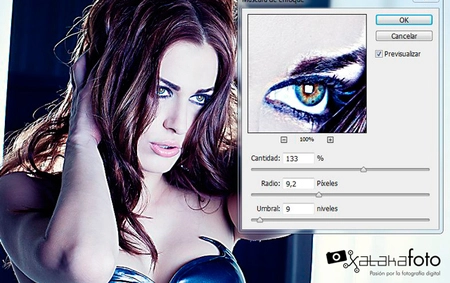
En este caso, comentaros que podemos realizar la máscara de enfoque sin cambiar la fotografía al modo de color Color Lab, pues nos interesa aplicarle contraste a los canales de color. Lo que si es bueno mencionar es, que debido a esto tenemos que tener especial cuidado en la formación de halos o ruido de color. Por ello es bueno siempre visualizar la imagen al 100%, y con especial cuidado.
Fotografías | Rodrigo Rivas

Ver 33 comentarios